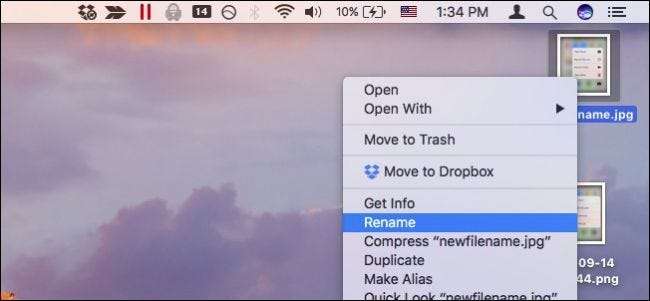
Die meisten Benutzer benennen Dateien um, indem sie auf eine Datei klicken, warten und erneut auf den Dateinamen klicken. MacOS bietet jedoch einige großartige Möglichkeiten zum Umbenennen von Dateien, von denen einige sogar noch schneller sind.
Der mit Abstand schnellste Weg, eine Datei umzubenennen, besteht darin, sie auszuwählen und die Eingabetaste zu drücken.
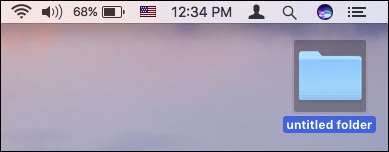
Wenn Sie die Eingabetaste drücken, wird der gesamte Name hervorgehoben.

Sie können dann einfach Ihren neuen Namen eingeben und erneut die Eingabetaste drücken.
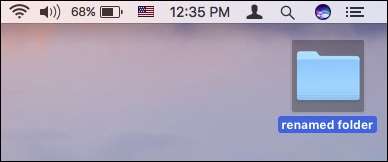
Jedes Mal, wenn Sie Ihre Hände nicht von der Tastatur nehmen müssen, sparen Sie eine Menge Zeit.
Wenn Sie jedoch lieber eine Maus oder ein Trackpad verwenden möchten, ist die nächstschnellste Methode der Zugriff auf die Umbenennungsfunktion über das Kontextmenü mit der rechten Maustaste.
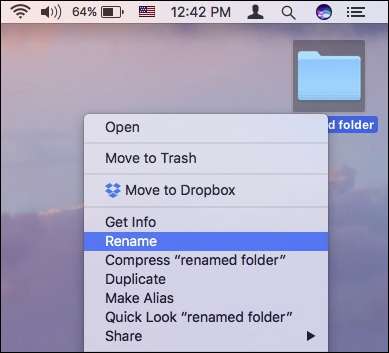
VERBUNDEN: So benennen Sie mehrere Dateien gleichzeitig in macOS um
Das ist einfach genug und obwohl es eindeutig nicht so schnell ist wie die Verwendung der Tastatur, erledigt es die Arbeit in relativ kurzer Zeit.
Die Kontextmenü-Methode hat eine weitere leistungsstarke Funktion, die Sie ausführen können benenne damit mehrere Dateien um . Wählen Sie einfach mehrere Elemente aus, die Sie umbenennen möchten, klicken Sie mit der rechten Maustaste, wählen Sie "Umbenennen". Das folgende Dialogfeld wird angezeigt. Es hat viel mehr als man denkt, ist aber ziemlich einfach zu meistern.
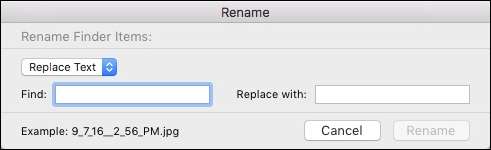
Solange Sie eine Maus oder ein Trackpad verwenden, ist die Methode des langsamen Doppelklicks möglicherweise auch für Sie geeignet. Sie wissen wahrscheinlich bereits über dieses: Durch Doppelklicken können Sie etwas öffnen, aber die Idee hinter einem langsamen Doppelklick ist, dass Sie einmal klicken, einen Moment warten und dann erneut klicken.
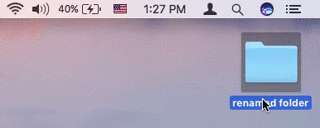
Der letzte und wahrscheinlich langsamste Weg, eine Datei umzubenennen, ist über das Terminal. Das Terminal ist mächtig aus einer Reihe von Gründen Obwohl es möglicherweise nicht das schnellste ist, ist es hilfreich, wenn Sie bereits das Terminal durchsuchen, um Ihre Dateien zu verwalten. Aber es ist wahrscheinlich etwas übertrieben, wenn Sie einfach nur ein Dokument oder Bild umbenennen möchten.
Um das Terminal zum Umbenennen einer Datei zu verwenden, wenden Sie einfach die folgende Syntax an:
mv Pfad / zu / alter Dateiname Pfad / zu / neuer Dateiname
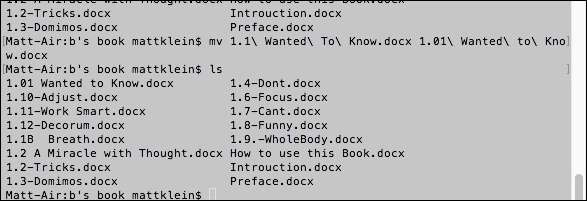
Denken Sie daran, wenn Sie mehr als eine Datei über das Terminal umbenennen müssen, können Sie Befehle mithilfe der Aufwärtspfeiltaste wiederverwenden.
Dort haben Sie es: vier Möglichkeiten, Dateien in macOS umzubenennen. Unabhängig davon, in welcher Situation Sie sich befinden oder wie Sie Ihren Mac verwenden, können Sie Ihre Dateien und Ordner genau so benennen, wie Sie sie möchten.







